Подготовка к работе
| Вид материала | Документы |
СодержаниеСоздание документа Вкладка Главная Буфер обмена. Следующая группа команд - Абзац. Группа команд Шрифт |
- Самостоятельная работа студентов подготовка к лекциям и практическим занятиям. Подготовка, 18.56kb.
- Учебной работе Проф. Ю. Й. Гуминский "--" 2011 р. Тематичний план практических занятий, 73.43kb.
- Тема: «Подготовка к письменной работе, посвященной поэме М. Ю. Лермонтова «Мцыри», 54.07kb.
- Урок русского языка в 9 классе по теме: «Подготовка к написанию сжатого изложения, 125.52kb.
- Муниципальная целевая программа «Подготовка к работе в зимних условиях объектов жилищно-коммунального, 90.21kb.
- Восемь Пунктов Атлантической Хартии Четыре Свободы Практические шаги в восстановительной, 8265kb.
- Пособие для дошкольных образовательных учреждений. Москва. 2008, 1543.43kb.
- О новой редакции муниципальной целевой программы Подготовка объектов жилищно-коммунального, 55.01kb.
- Блоки-модули форма организации деятельности детей в период адаптации к школе, 111.82kb.
- Руководство по Эксплуатации средств индивидуальной защиты ип-4 Учебные вопросы, 33.56kb.
Подготовка к работе
В версии Word 2007 года в левом верхнем углу окна располагается кнопка Microsoft Office, полностью заменяющая привычное нам меню Файл.
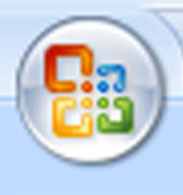
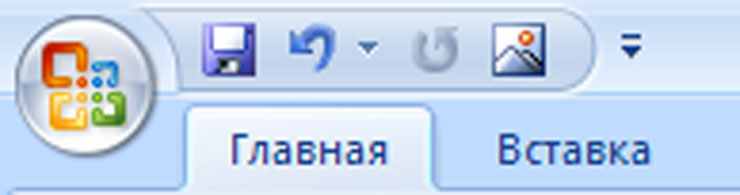
Она берет на себя гораздо большее количество команд, помимо стандартных. Она открывает доступ к некоторым настройкам программы.
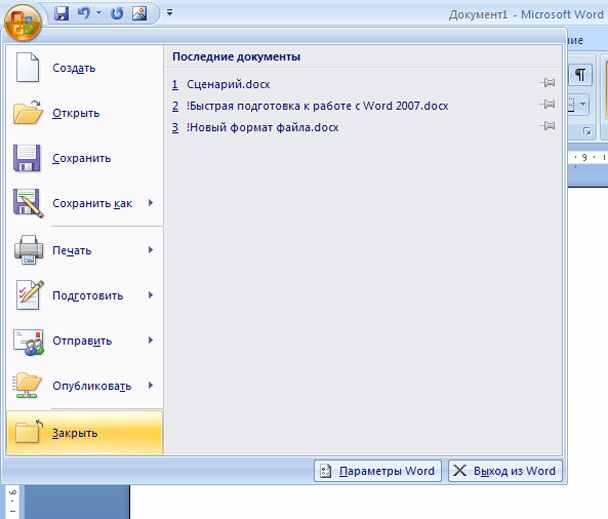
Внешний вид Word 2007 существенно отличается от предыдущих, как оформлением, так и областью, расположенной вверху окна, так называемой лентой. Теперь на ней располагаются панели инструментов и команд, вызываемые ранее через диалоговые окна и меню. Конечно, это намного удобнее, но наличие большого количества вкладок, несколько пугает неопытных пользователей.
Итак, открытое окно выглядит следующим образом:
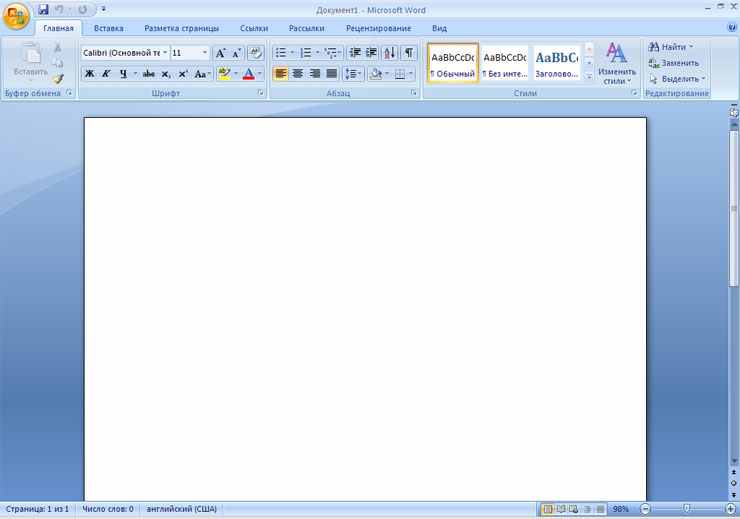
Как вы видите, на ленте располагаются несколько вкладок: Главная, Вставка, Разметка страницы, Ссылки, Рассылки, Рецензирование и Вид.
Например, вкладка Главная. На ней, как и на других, расположены группы команд, которые могут вам понадобиться при работе с текстом, основные - Шрифт, Абзац и Стили, также присутствуют дополнительные - Буфер обмена и Редактирование. С их помощью вы сможете произвести необходимые операции с текстом. Использовать команды из этих групп не составит особого труда, тем более при наведении курсора на интересующую вас область появляется подсказка.
При выделение текста, возможно, произвести его форматирование с помощью всплывающей панели группы Шрифт. Это одна из удобных особенностей Office 2007. Подробнее о работе со всеми вкладками мы расскажем в следующих тематических разделах.
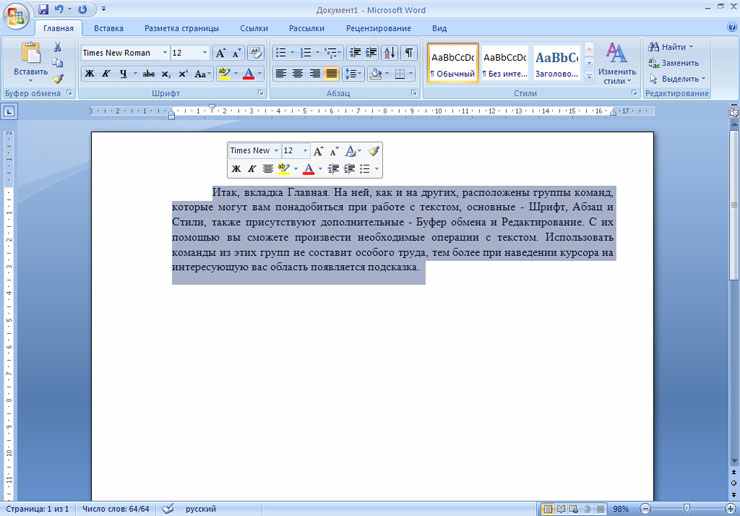
Еще одной удобной особенностью этого текстового редактора назовем появление необходимых для работы команд на ленте. Если вам нужно поработать с таблицей, щелкните на нее и откроется вкладка Работа с таблицами. В ней вы можете произвести все необходимые изменения с таблицей, создать новую и пр.
В левом верхнем углу экрана располагается Панель быстрого доступа, в которую вы всегда можете добавить те команды, которые вы используете довольно часто, но затрачиваете некоторое время чтобы их найти и применить. В скриншоте внизу, в Панель быстрого доступа добавлены команды: Сохранить и Отменить, Повторить.
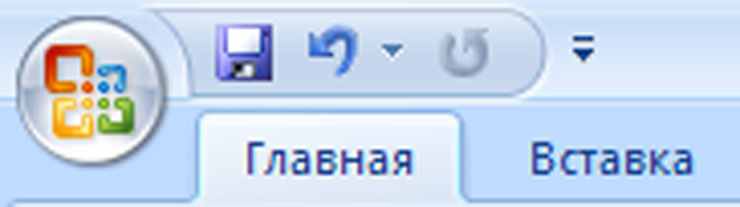
Для добавления команды, нужно нажать на нее правой кнопкой мыши, и выбрать в меню пункт Добавить. На примере, показано добавление в Панель быстрого доступа команды Вставить рисунок.
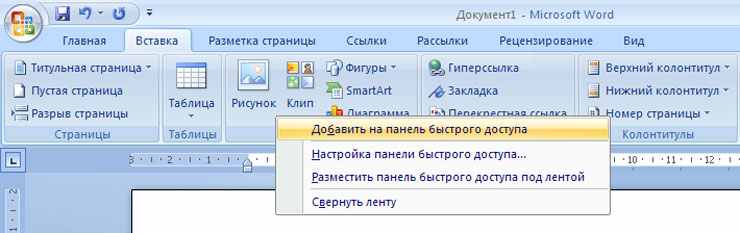
Тогда Панель быстрого доступа будет выглядеть так:
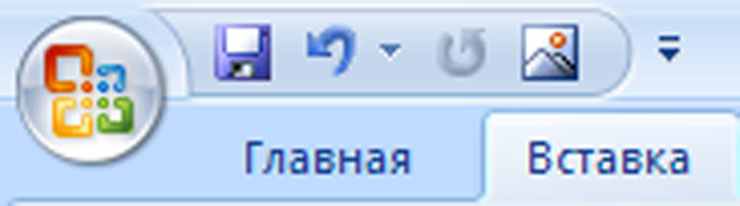
Пожалуй, основным лозунгом разработчиков и создателей текстового редактора Word 2007 можно назвать: "Удобство и еще раз удобство". При необходимости, возможно, вообще скрыть ленту, оставив только названия вкладок. Скрывание осуществляется двойным щелчком левой кнопки мыши на вкладке. Также возвращают ленту и обратно.
Как вы, вероятно, заметили изменился формат текстового файла на .docx. Однако, за пользователем сохранилось право выбирать в каком формате работать и сохранять документ. Все действия с форматом производятся с помощью кнопки Microsoft Office.
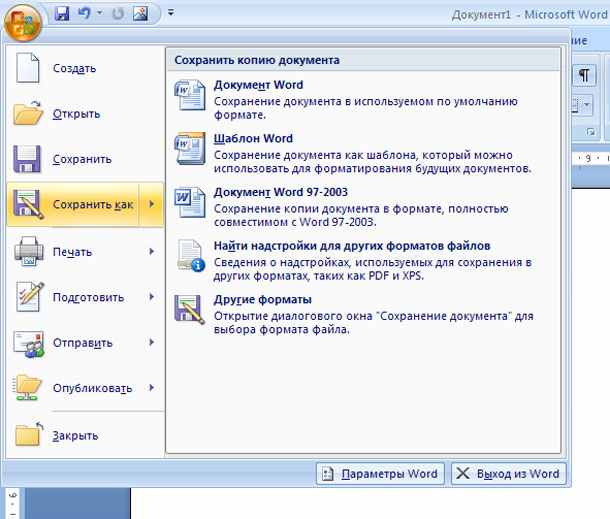
Создание документа
Создать новый документ Word, возможно, несколькими способами. Его можно создавать как в папках, так и на рабочем столе. Создание нового документа производится путем нажатия кнопки Пуск => Все программы => Microsoft Office => Microsoft Office Word 2007.
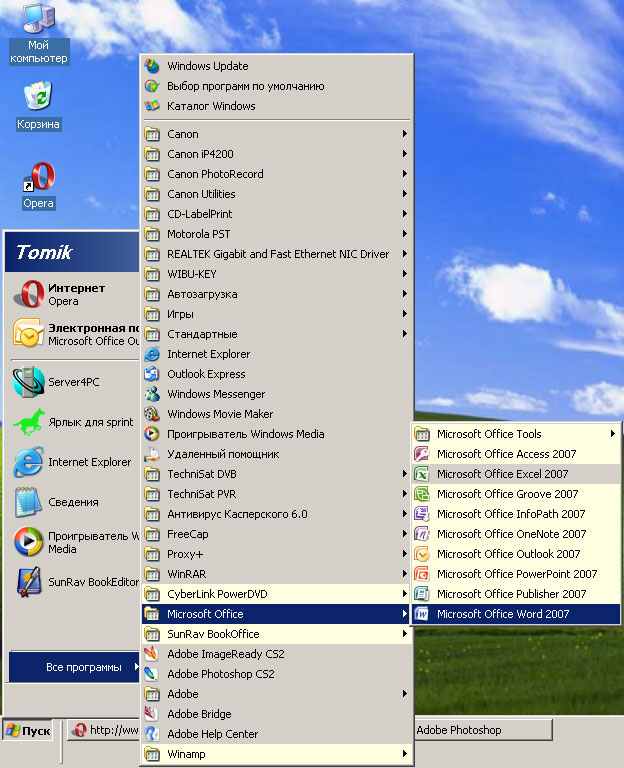
Еще один способ создания текстового документа. Это нажатие правой кнопки мыши на в области, где вы хотите создать документ.
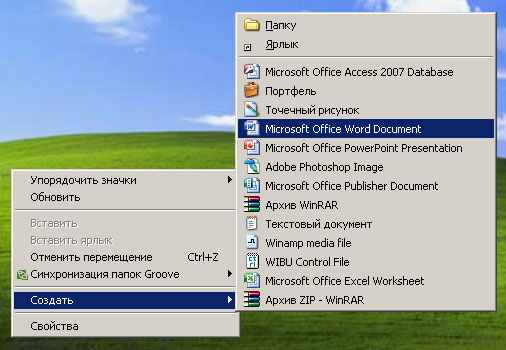
Новый Word 2007 отличается возможностью использования режима совместимости. Это означает, что вы можете работать с документами, которые были созданы в предыдущих версиях Microsoft Office, создавать такие документы. На самом деле это очень удобно. При создании документа для использования его в предыдущей версии, режим совместимости включается при сохранении файл в формате Word 97-2003.
Вкладка Главная
Вкладка Главная располагается самой первой по отношению к другим вкладкам. С ее помощью вы можете осуществлять основные действия с текстом. Подробнее остановимся на группах команд, расположенных на ней.

Рядом со Стилями находится группа команд Редактирование. Все операции, которое можно произвести с ее помощью отражаются на панели, т.е. это команды - Найти, Заменить и Выделить.

Буфер обмена. Как вы видите на скриншоте, он необходим для действий с текстом: Вырезать, Вставить, Копировать. Буфер обмены выступает в качестве временного хранилища информации до того момента, как ее переместят или вставят в нужное место. Панель слева вызывается нажатием кнопки
 .
.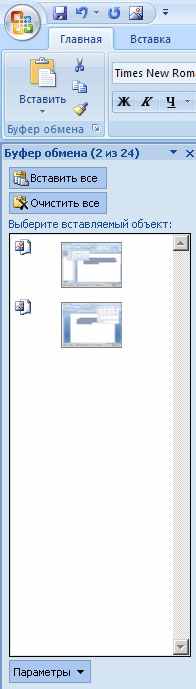
Следующая группа команд - Абзац. Он используется для редактирования текстовых фрагментов. С ее помощью меняется выравнивание текста, сортировка, увеличение и уменьшение отступа абзаца, создание списков, нумерация и расстановка маркеров, а также другие действия. В этой вкладке имеется кнопка, через которую открывается диалоговое окно "Абзац".
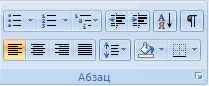

Группа команд Шрифт. Здесь находится стандартный набор, с помощью него вы можете поменять шрифт, размер шрифта, его начертание, цвет, выделить текст цветом, использовать регистр и многое другое. Еще на этой панели находится значок, позволяющий производить дополнительные операции с текстом в привычном вам режиме.


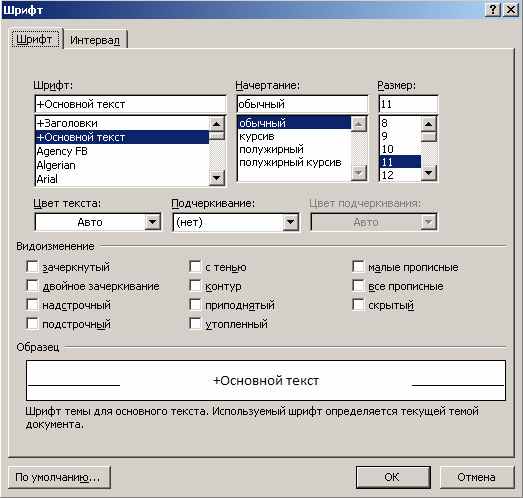

Однако, понятно, что документ, созданный в текстовом редакторе 2007 года с расширением ".docx" вы не сможете открыть там, где установлен Office, например, 97-2003 гг. с расширением ".doc" . Поэтому пользуйтесь режимом совместимости.
